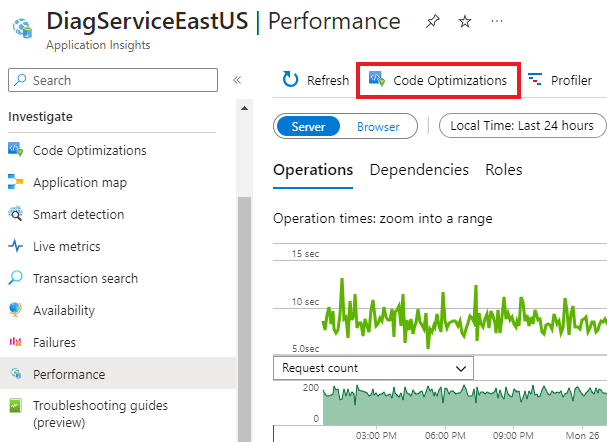Extensions Code Optimizations pour Visual Studio (préversion)
Avec l’extension Optimisations de code pour Visual Studio, vous pouvez générer une proposition de correctif de code pour les problèmes de performances identifiés par Optimisations de code dans vos applications .NET en cours d’exécution.
Cet article vous guide dans l’utilisation de l’extension avec GitHub Copilot dans Visual Studio.
Prérequis
- Installer les versions 17.10 ou 17.11 de Visual Studio.
Remarque
La version 17.12 de Visual Studio n'est pas encore prise en charge.
- S’inscrire et se connecter à un compte GitHub avec un abonnement GitHub Copilot valide.
- Activer les services suivants pour votre application .NET :
Vérifier Code Optimizations pour votre application
Pour commencer, vérifiez que Code Optimizations est identifiée pour votre application.
Dans le portail Azure, accédez à votre ressource Application Insights.
Sélectionnez Investiguer>Performances.
Dans le panneau Performances, sélectionnez le bouton Code Optimizations dans le menu supérieur.
Notez ce qui suit :
- Nom de la ressource Application Insights.
- ID d’application Application Insights, trouvé dans le panneau Accès à l’API.
- Compte avec lequel vous êtes connecté au portail Azure.
Installer l’extension Code Optimizations (préversion)
Installez l’extension Code Optimizations pour Visual Studio.
Résoudre les problèmes dans votre code à l’aide de l’extension
Une fois installée, l’extension Code Optimizations (préversion) introduit un agent appelé @code_optimizations avec quelques commandes ou « compétences » que vous pouvez utiliser dans GitHub Copilot pour interagir avec les problèmes de Code Optimizations.
Dans Visual Studio, ouvrez le référentiel contenant votre application .NET avec l’extension Code Optimizations activée.
Ouvrez la conversation GitHub Copilot.
Appelez l’extension en exécutant la commande suivante, et remplacez l’espace réservé par votre propre nom de ressource Application Insights ou par l’ID d’application Application Insights.
@code_optimizations /connect <YOUR_APPLICATION_INSIGHTS_RESOURCE_NAME_OR_APPLICATION_ID>La commande extrait les principaux problèmes de Code Optimizations, les mappe au code source dans votre référentiel local et suggère des correctifs/recommandations. Elle génère automatiquement la recommandation principale.
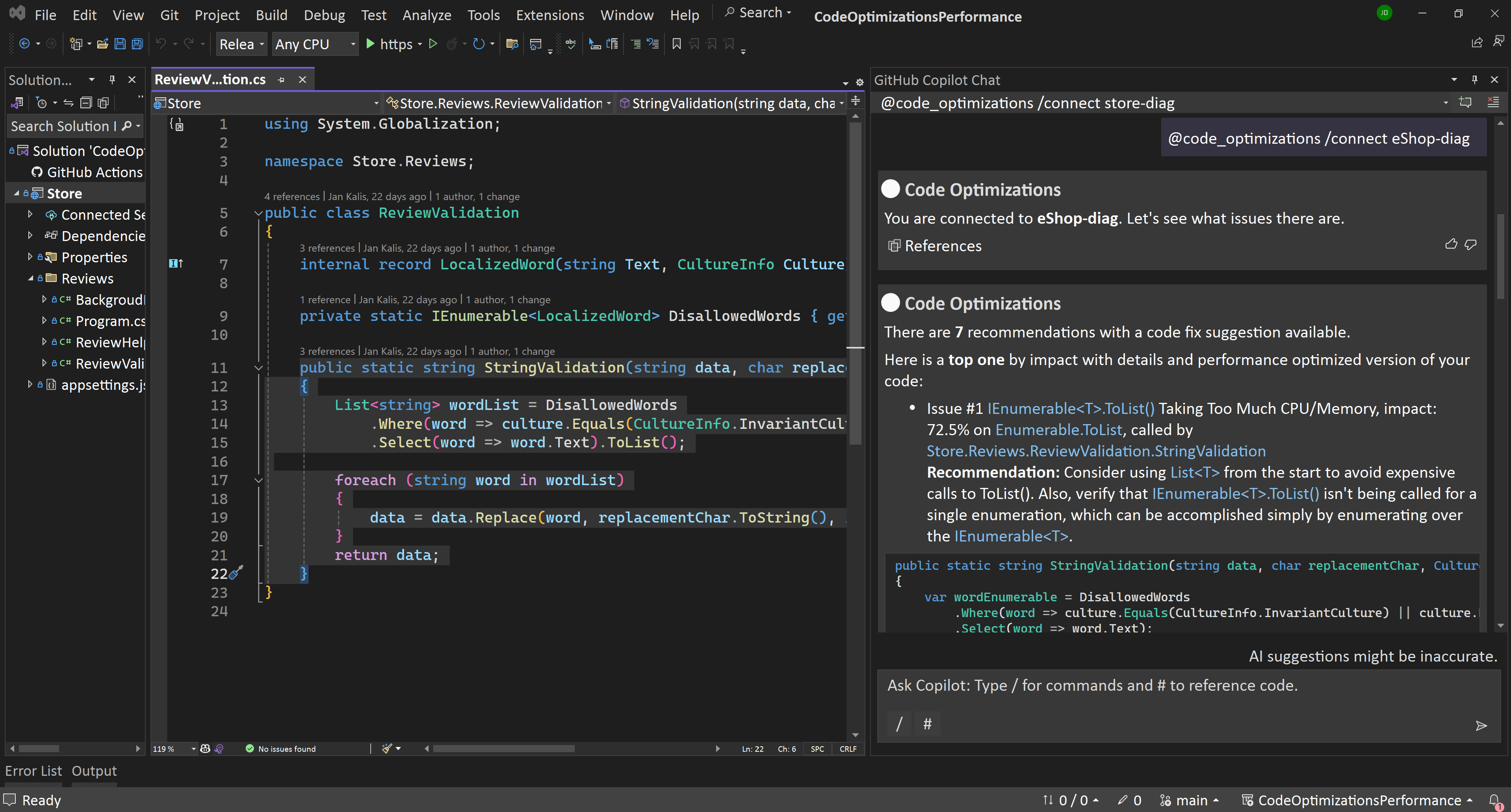
Remarque
Par défaut, seuls les problèmes des dernières 24 heures sont retournés.
Générez des correctifs pour les autres problèmes en suivant les invites de la réponse Copilot.